|
<< Click to Display Table of Contents >> Интеграция с 1С > Разработка правил синхронизации > Синхронизация новых объектов Создание расширения |
|
Создание расширения
|
<< Click to Display Table of Contents >> Интеграция с 1С > Разработка правил синхронизации > Синхронизация новых объектов Создание расширения |
|
1.В конфигураторе «1С: Бухгалтерия предприятия 3.0» в главном меню выберите пункт Конфигурация/Расширения конфигурации:
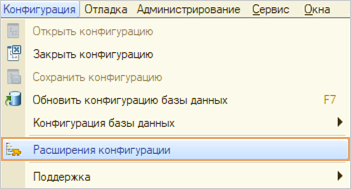
2.В открывшемся окне нажмите на кнопку Добавить:
3.Заполните поля для нового расширения:
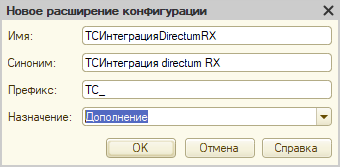
Имя и Синоним расширения.
Префикс для имен методов и объектов, создаваемых в расширении.
Назначение расширения. Укажите значение Дополнение.
4.Чтобы сохранить новое расширение, нажмите на кнопку ОК.
5.Чтобы автоматически установить расширение в систему, напротив него установите флажок в столбце Активно. В остальных столбцах снимите флажки.
6.Нажмите на созданное расширение. В результате откроется дерево объектов расширения.
7.В созданное расширение добавьте справочники, которые входят в стандартную поставку:
•Контрагенты;
•ДоговорыКонтрагентов;
•КонтактныеЛица;
•Банки;
•Валюты.
Для этого в стандартной конфигурации в дереве объектов выберите необходимый документ или справочник и в контекстном меню объекта выберите пункт Добавить в расширение:
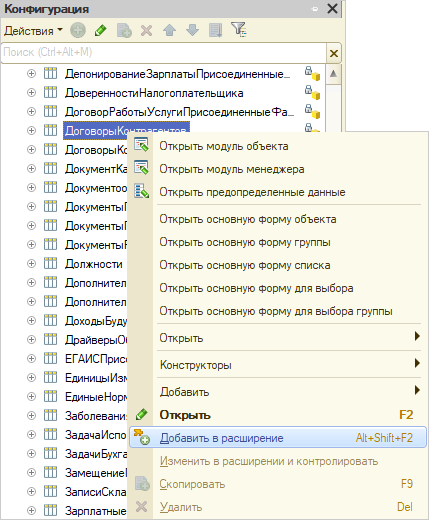
8.В открывшемся списке выберите созданное расширение и нажмите на кнопку Выбрать:
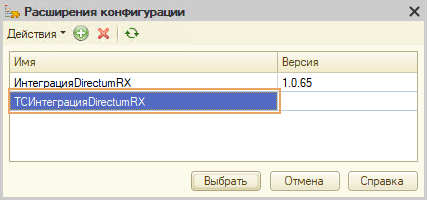
9.Чтобы создать план обмена, в дереве объектов расширения во вкладке Общие выберите пункт Планы обмена и нажмите на кнопку Добавить.
10.В свойствах плана обмена нажмите на кнопку Состав. В открывшемся окне выберите справочники, которые добавили, и в столбце Авторегистрация установите значение Запретить для всех объектов:
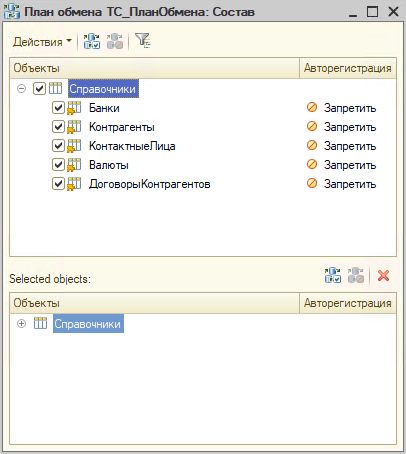
11.В программе «1С: Бухгалтерия Предприятия 3.0» откройте настройки подключения к сервису интеграции. В поле Узел плана обмена выберите созданный план обмена из выпадающего списка, создайте в нем новый узел, затем выберите его:
| © Компания Directum, 2025 |